AWS Route 53 託管域名紀錄
分類
說明
本篇將分享使用 AWS Hosted zone 託管 Hinet 域名 DNS 紀錄,也就是原本你需要在 HiNet 更新 DNS 紀錄,使用 Route 53 Hosted zone 之後,你將改在 Hosted zone 更新 DNS 紀錄。
為什麼要改使用 Route 53
在開始分享之前,我先說明為什麼我不使用 Hinet 更新 DNS 紀錄,而改使用 Route 53,起初是因為 Elastic IP 開始要收費了,我原本抱著使用 Route 53 捨棄 Elastic IP 的想法,但很可惜的是在 Elastic Beanstalk 會自動建立 Elastic IP 並將其建立環境的 DNS 綁定在那個 Elastic IP,最終以失敗告終,但也了解 Route 53 的好處。
優點
更新紀錄速度快
我更新 DNS 紀錄,大概只需1分鐘就更新完畢了。
別名
Amazon Route 53 別名記錄會在內部映射至別名目標 (例如 AWS 資源) 的 DNS 名稱。
缺點
要收費。關於收費方式請參考 https://aws.amazon.com/tw/route53/pricing。
建立 Hosted zone
- 進入 Route 53 > Hosted zones。
- 點擊 Create hosted zone。
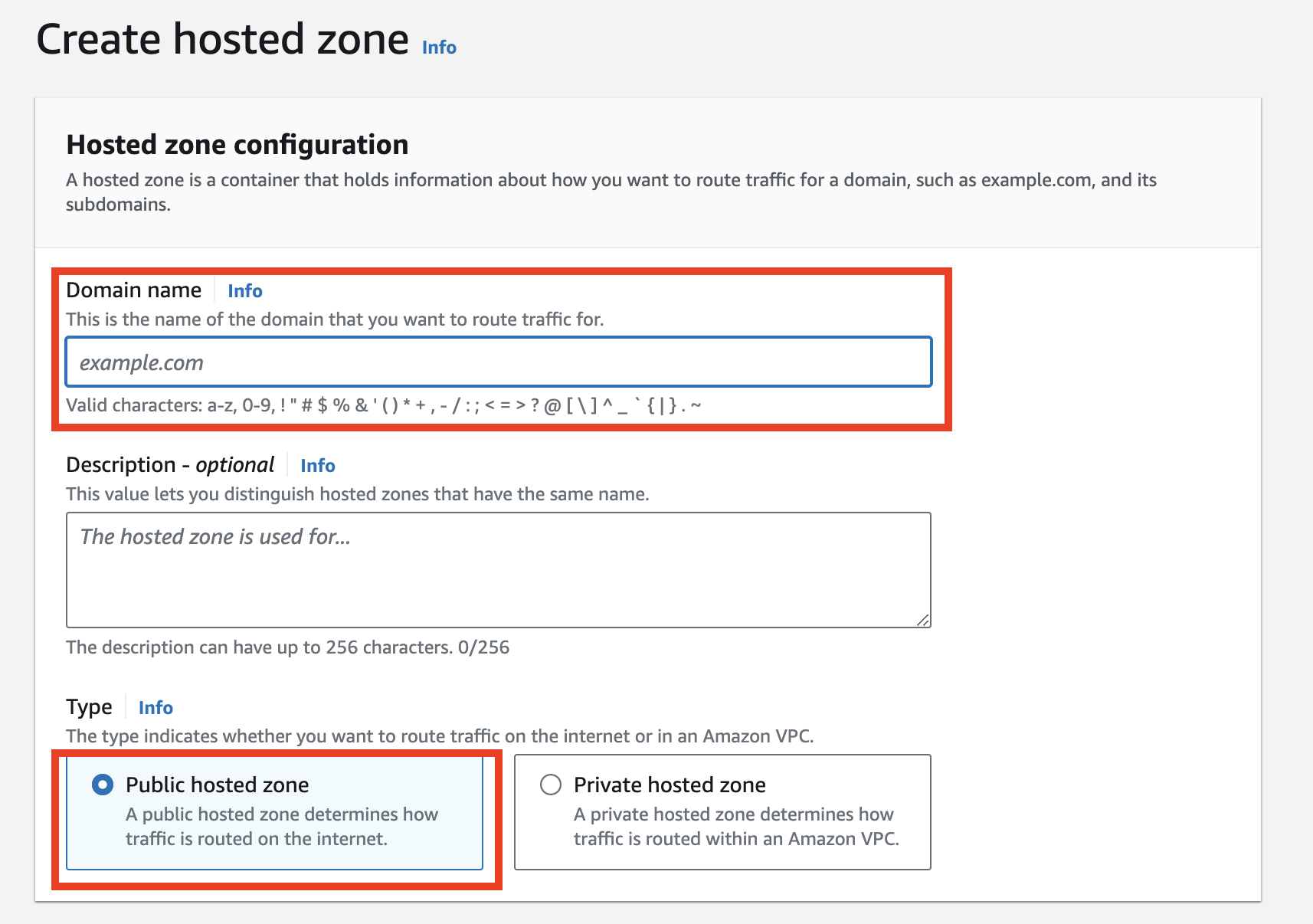
- Domain name: 輸入你的域名。
- Type: Public hosted zone。
輸入完畢後按 Create hosted zone。
更新 DNS 主機
進入剛剛建立的 hosted zone,找到 Type 是 NS 那一列。
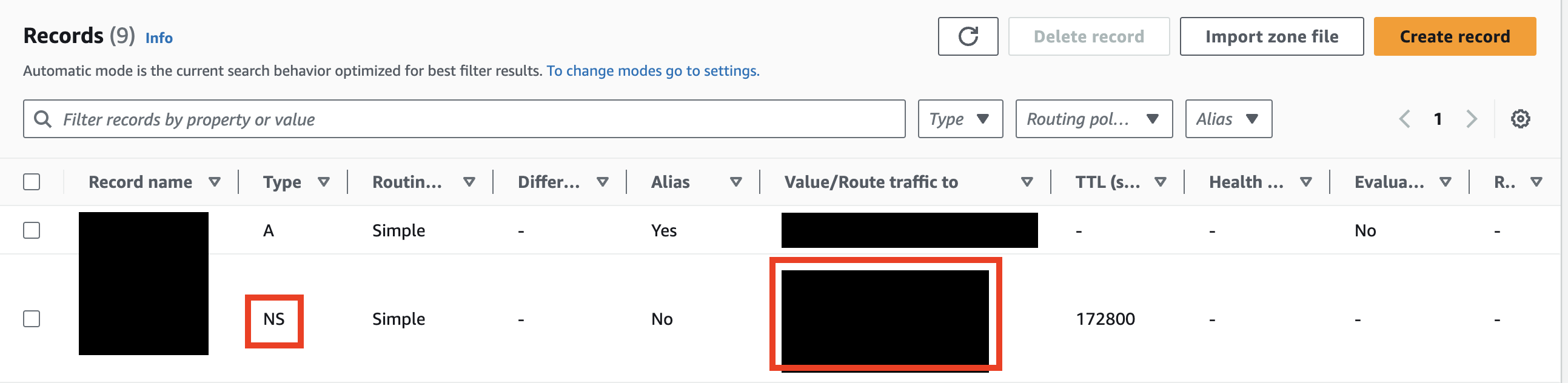
將 Value/Route traffic to 的所有主機都貼到域名 DNS 主機中,以 Hinet 域名為例。
假設其中一個主機為 ns-123.awsdns-45.com.。
- 登入 Hinet 域名。
- 點擊更新 DNS 主機。
- 新增一筆 DNS/HOST Server Name 的值為
ns-123.awsdns-45.com,最後面的要去掉。
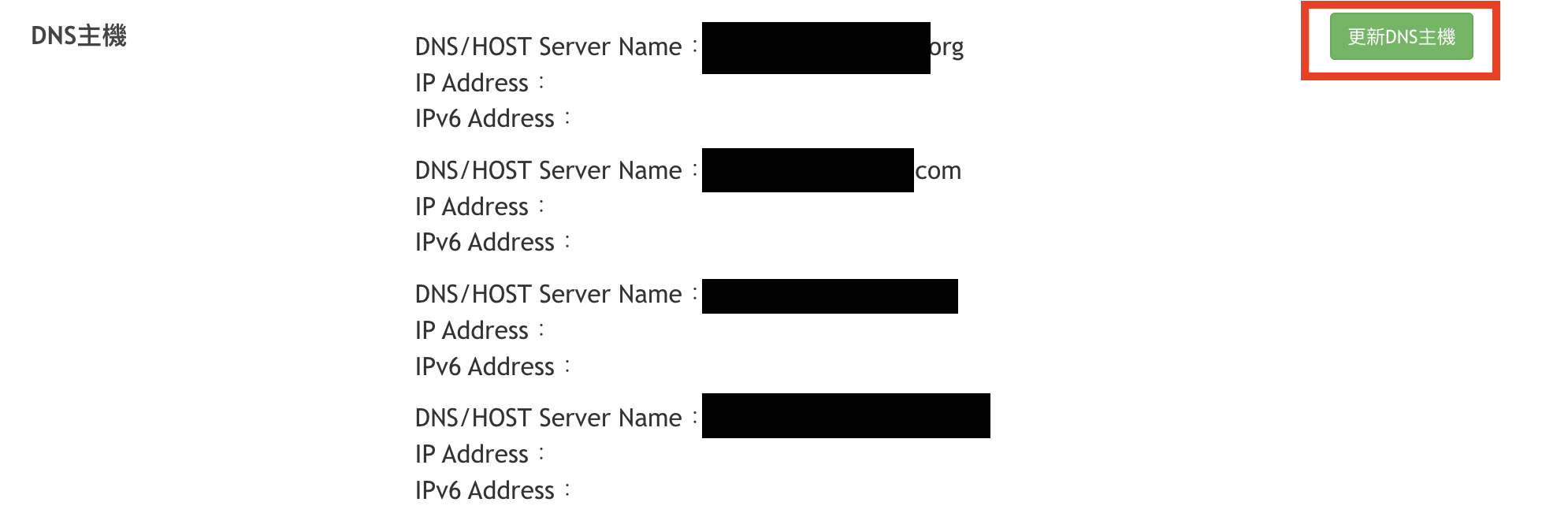
接著等待 Hinet 更新,可能需要1天的時間。
建立紀錄
當 Hinet 更新 DNS 主機之後,接著就可以建立紀錄了。
- 進入 Route 53 > Hosted zones > 你的 zone。
- 點擊 Create record。
設定方式跟一般更新 DNS 紀錄一樣,在此就不再贅述,只說明別名的部分。
Alias 使用 Elastic Beanstalk 資源
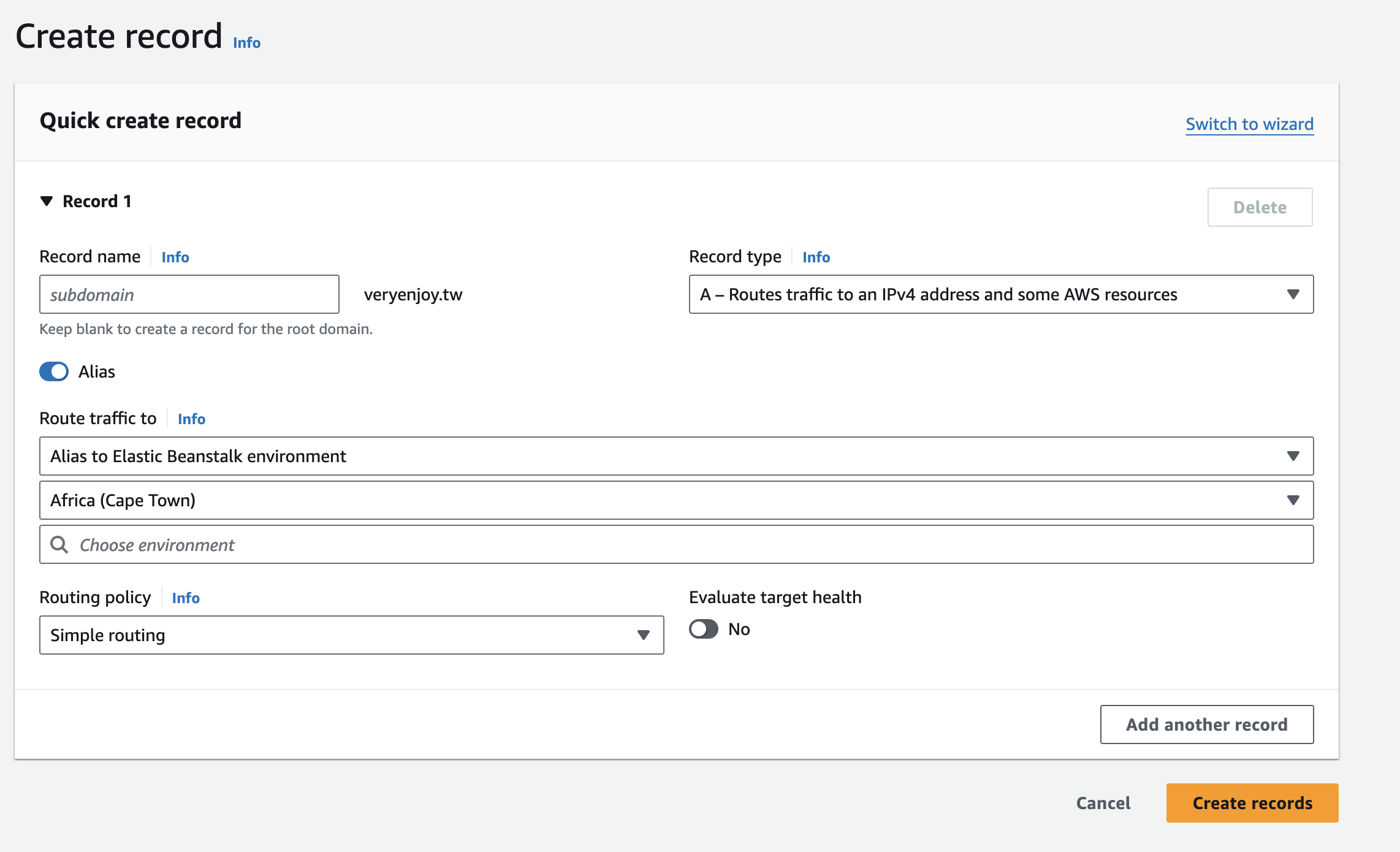
- Record name: 可以留空使用根網域,或填寫使用子網域。
- Record type: 選 A,系統會自動幫你映射到 IP。
- 開啟 Alias。
- Route traffic to:
- Choose endpoint: Alias to Elastic Beanstalk environment。
- Choose region: 選擇 Elastic Beanstalk environment 所在區域。
- Choose environment: 選擇你的 Elastic Beanstalk environment。
- Routing policy: Simple Routing。
- Evaluate target health: No,因為不知道要不要收費,我先關閉。
- 點擊 Create records。
參考
相關文章:
一杯咖啡的力量,勝過千言萬語的感謝。
支持我一杯咖啡,讓我繼續創作優質內容,與您分享更多知識與樂趣!